Cách tiết kiệm pin cho iPhone iOS 14
Cách tiết kiệm pin cho iPhone iOS 14
Pin iPhone với hệ điều hành IOS 14 rất nhanh cạn và bạn không biết phải làm sao để cải thiện tình trạng sụt giảm pin nhanh. Sau đây là những cách tiết kiệm pin cho iPhone iOS 14 mà Apple New Chính Hãng sẽ tổng hợp và giới thiệu đến bạn.
1. Giảm độ sáng màn hình.
Giữ cho màn hình iPhone của bạn ở độ sáng tối đa là một việc góp phần làm hao pin nhanh hơn nhưng bạn có thể dễ dàng khắc phục vấn đề này.
Hãy truy cập mục điều chỉnh độ sáng ở trong Control Center (Trung tâm điều khiển) để làm giảm độ sáng tới mức đủ nhìn theo cách thủ công.

2. Bật Chế độ Nguồn điện thấp.
Khi bật Chế độ Nguồn điện thấp (Low Power Mode) thì iPhone có thể cải thiện dung lượng pin thêm 3 giờ.
Khi thiết bị của bạn còn 20% pin, lời nhắc bật Chế độ Nguồn điện thấp sẽ hiện lên; còn khi bạn sạc pin lên 80%, chế độ này sẽ tự động tắt.
Cách bật Chế độ nguồn điện thấp trên iPhone như sau:
- Kéo từ dưới lên để mở trung tâm điều khiển và bật chế độ Nguồn điện thấp.
- Settings (Cài đặt) > Battery (Pin).
> Gạt nút để bật Low Power Mode (Chế độ Nguồn điện Thấp).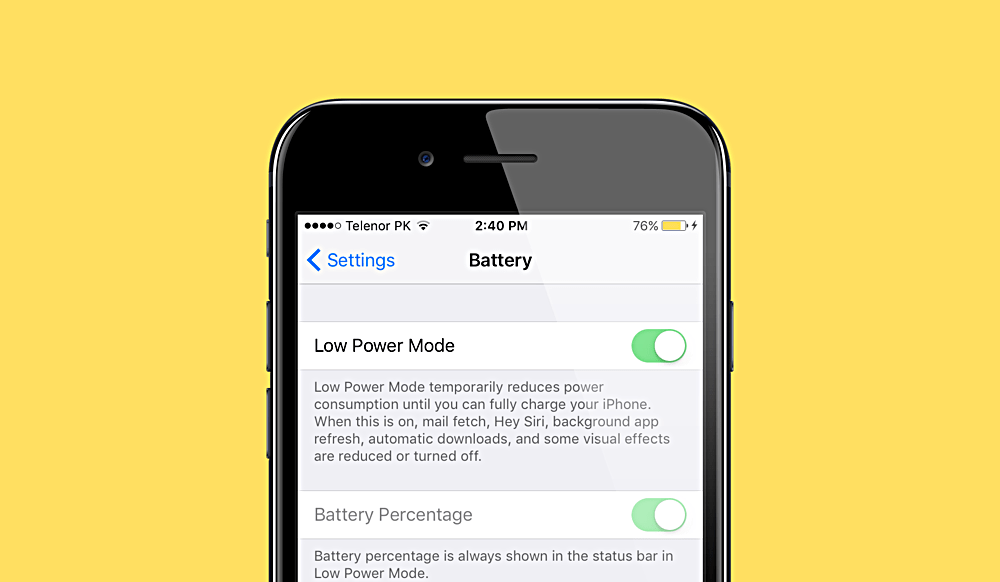
Khi chế độ này được bật, biểu tượng pin trên thanh trạng thái ở trên cùng góc phải màn hình sẽ chuyển sang màu vàng.
3. Bật độ sáng tự động.
Cài đặt độ sáng tự động sẽ điều chỉnh cường độ ánh sáng màn hình iPhone tự động dựa trên mức độ ánh sáng xung quanh.
Cách bật: Settings > Accessibility > Display & Text Size > Auto-Brightness.

4. Tắt tính năng nhấc lên để đánh thức (Raise to Wake).
Chức năng Raise to Wake được bật theo mặc định đối với iPhone IOS 14 nhưng tính năng này khiến điện thoại bị hao pin nhanh, đặc biệt là nếu bạn cầm lên xuống thiết bị lên nhiều.
Cách tắt: Settings > Display & Brightness > Raise to Wake rồi tắt nó đi.
.jpg)
5. Tắt Dịch vụ định vị (Location Services).
Các ứng dụng thường yêu cầu cấp quyền truy cập vào vị trí của bạn và các ứng dụng sử dụng dịch vụ định vị sẽ khiến pin điện thoại sụt giảm nhanh chóng.
Bạn nên tắt hoàn toàn dịch vụ này hoặc có thể cấp phép trong khi sử dụng ứng dụng.
Cách tắt: Settings (Cài đặt) > Privacy (Quyền riêng tư) > Gạt nút để tắt Location Services (Dịch vụ định vị).
.png)
6. Bật Chế độ Tối (Dark Mode).
Có hai cách để bật chế độ Tối như sau:
Cách 1:
- Kéo từ dưới lên (đối với iPhone 8 Plus trở xuống) hoặc kéo từ góc phải màn hình xuống (đối với iPhone X trở lên) để mở Trung tâm điều khiển.
- Nhấn giữ vào thanh trượt Brightness (Độ sáng).
- Nhấn vào nút Dark Mode (Chế độ tối) để bật.
Cách 2: Vào Settings (Cài đặt) > Display & Brightness (Màn hình & Độ sáng) > Tích vào Dark Mode (Giao diện tối).
.png)
7. Tắt tính năng Làm mới ứng dụng nền (Background App Refresh).
Làm mới ứng dụng nền (Background App Refresh) cho phép các ứng dụng tự động làm mới nội dung của chúng trong nền. Tuy nhiên, cho phép tất cả các ứng dụng đang mở liên tục cập nhật và làm mới trong nền là một cách chắc chắn để tiêu hao pin iPhone.
Cách tắt:
- Mở Settings (Cài đặt) > General (Cài đặt chung) > Chọn Background App Refresh (Làm mới ứng dụng nền).
- Nhấn vào Background App Refresh (Làm mới ứng dụng nền) một lần nữa và chọn Off (Tắt).
.png)
8. Cập nhật tất cả các ứng dụng có sẵn.
Khi Apple phát hành bản cập nhật iOS mới, các nhà phát triển cũng phải cập nhật các ứng dụng của họ, đó là lý do tại sao có phiên bản iOS beta dành cho các nhà phát triển.
Nếu bạn không tự động cập nhật các ứng dụng trên iPhone, việc sử dụng các phiên bản cũ chưa tối ưu có thể khiến iPhone hao pin hơn.
Để cập nhật ứng dụng, bạn hãy truy cập ứng dụng App Store > nhấn vào biểu tượng tài khoản của bạn ở phía trên bên phải màn hình > Update All > Done.
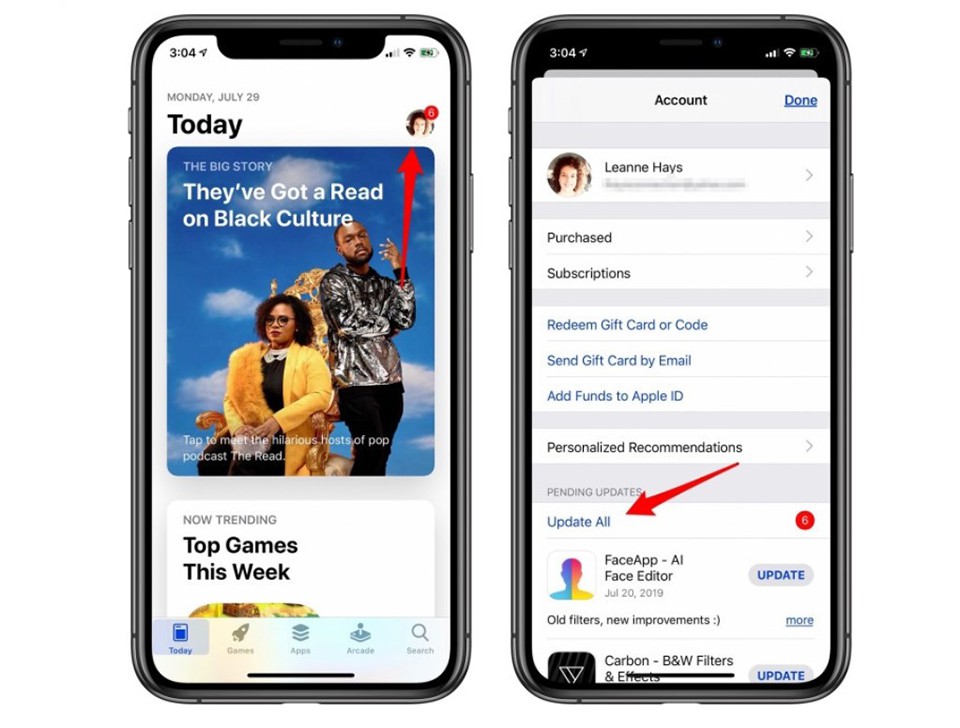
Như vậy là các cách tiết kiệm pin cho iPhone iOS 14 trên mà Apple New Chính Hãng đã giới thiệu đến bạn.
Chúc các bạn thành công.
Tin tức khác
Cách chụp màn hình Samsung A21s
01-08-2023 - 2682Samsung A21s ra mắt vào tháng 05/2020 và vẫn luôn thu hút người sử dụng bởi nhiều tính năng nổi bật. Dòng smartphone cao cấp thuộc thế hệ Galaxy A 2020 của Samsung là dòng sản phẩm mới nên khó có thể chụp...
Cách quay màn hình iPhone X
16-12-2021 - 1543Khi iPhone X/ XS ra mắt được đánh giá là dòng iPhone khác biệt với các iPhone khác đường nét thiết kế sang trọng cùng khá nhiều tính năng ưu việt. Nhưng nếu bạn không biết cách quay màn hình với dòng...
Cách chụp màn hình Samsung A12
01-08-2023 - 1585Bạn đã biết 3 cách chụp màn hình cực kỳ đơn giản của Samsung A12 chưa? Nếu chưa thì qua bài này Apple New Chính Hãng sẽ chỉ cho bạn cách chụp màn hình Samsung A12.
Cách tiết kiệm pin cho Oppo
01-08-2023 - 1643Bạn mới vừa tậu một chiếc điện thoại Oppo và không biết làm thế nào để tiết kiệm pin? Vậy thì Apple New Chính Hãng sẽ mách bạn biết cách tiết kiệm pin cho Oppo thông qua bài viết này.
Cách chụp màn hình iPhone 6s Plus
01-08-2023 - 1643Dòng điện thoại Iphone 6s Plus là một trong những dòng được người dùng rất ưa thích. Việc mới sở hữu chiếc máy này và chưa biết cách chụp màn hình là một việc dễ hiểu. Thế nên hôm nay Apple new...
Cách tiết kiệm pin cho iphone 11
20-12-2021 - 1510Iphone với hệ điều hành IOS 14 rất nhanh hết pin. Apple New Chính Hãng sẽ tổng hợp và giới thiệu đến bạn cách tiết kiệm pin cho iphone 11.

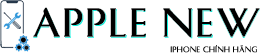

 Apple
Apple  SamSung
SamSung  Phụ kiện
Phụ kiện  Đồng hồ
Đồng hồ  Tablet
Tablet  Điện thoại
Điện thoại  Khuyến mãi
Khuyến mãi Tin tức
Tin tức Sửa chữa
Sửa chữa Thu máy cũ
Thu máy cũ Trả góp
Trả góp
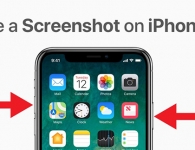



















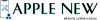 2021 Copyright © APPLE CHÍNH HÃNG
2021 Copyright © APPLE CHÍNH HÃNG